الخطوة 1: الاتصال بالبيانات
لقد طلب منك مديرك النظر في إجمالي المبيعات والربحية للشركة وتحديد المجالات الرئيسية للتحسين. لديك مجموعة من البيانات، لكنك لست متأكدًا من أين تبدأ. مع نسخة تجريبية مجانية من Tableau Desktop، قررت أن تبدأ من الخطوة الأولى وهي الاتصال بالبيانات الخاصة بك.
افتح Tableau Desktop وابدأ
أول شيء تراه بعد فتح Tableau Desktop هو صفحة البدء Start Page. هنا، تحدد الموصل (كيف ستقوم بالاتصال بالبيانات الخاصة بك) الذي تريد استخدامه.
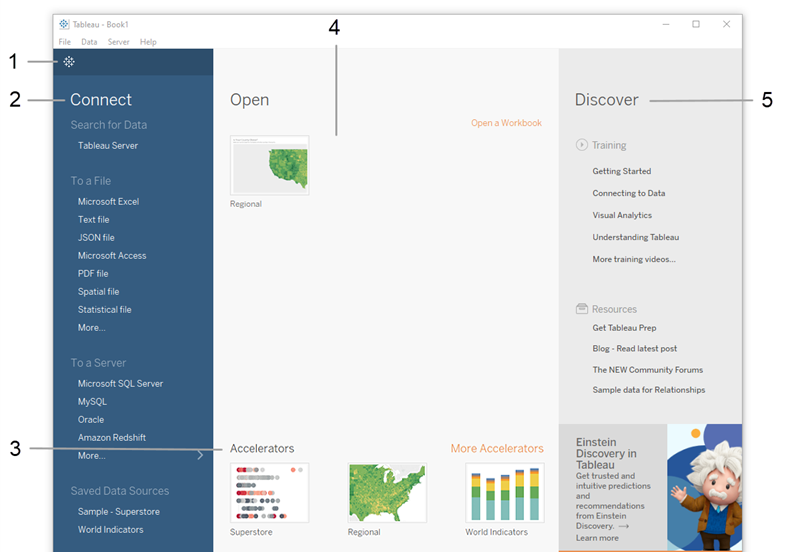
تمنحك صفحة البداية عدة خيارات للاختيار من بينها:
1. أيقونة Tableau. انقر فوق أيقونة شعار Tableau في الزاوية اليسرى العليا من أي صفحة للتبديل بين صفحة البداية ومساحة عمل التأليف authoring workspace.
2. جزء الاتصال Connect pane. ضمن الاتصال Connect، يمكنك:
- الاتصال بالبيانات المخزنة في ملف، مثل Microsoft Excel وPDF والملفات المكانية والمزيد.
- الاتصال بالبيانات المخزنة على Tableau Server أو Microsoft SQL Server أو Google Analytics أو خادم آخر.
- والاتصال بمصدر بيانات كنت قد اتصلت به من قبل.
يدعم Tableau القدرة على الاتصال بمجموعة متنوعة من البيانات المخزنة في مجموعة متنوعة من الأماكن. يسرد جزء الاتصال الأماكن الأكثر شيوعًا التي قد ترغب في الاتصال بها، أو انقر فوق رابط المزيد More لرؤية المزيد من الخيارات. لمزيد من المعلومات حول الاتصال بمصادر البيانات، راجع المكتبة التعليمية لهذا البرنامج التدريبي.
3. ضمن نماذج المصنفات Sample Workbooks، اعرض نماذج من لوحات المعلومات وأوراق العمل التي تأتي مع Tableau Desktop.
4. ضمن فتح Open، يمكنك فتح المصنفات التي قمت بإنشائها بالفعل.
5. ضمن استكشاف Discover، ابحث عن موارد إضافية مثل دروس الفيديو أو المنتديات أو “Viz of the week” للحصول على أفكار حول ما يمكنك إنشاؤه.
في جزء الاتصال Connect، ضمن مصادر البيانات المحفوظة Saved Data Sources، انقر فوق نموذج “مخزن كبير” Sample – Superstore للاتصال بنموذج مجموعة البيانات.
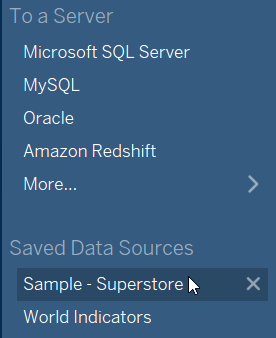
بعد تحديد نموذج – متجر كبير، ستبدو شاشتك كما يلي:
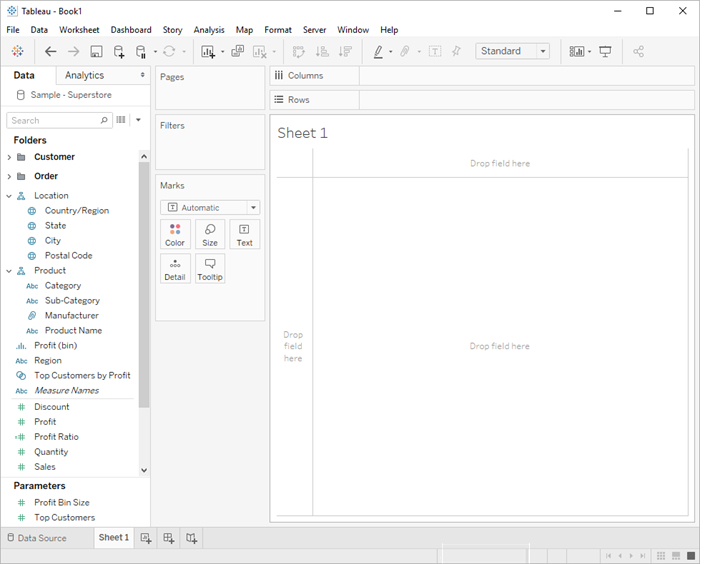
مجموعة بيانات نموذج متجر صغير Sample – Superstore تأتي مع Tableau. يحتوي على معلومات حول المنتجات والمبيعات والأرباح وما إلى ذلك والتي يمكنك استخدامها لتحديد المجالات الرئيسية للتحسين داخل هذه الشركة الوهمية.
تعرف على المزيد: ماذا يفعل Tableau عند الاتصال بالبيانات؟
بعد الاتصال ببياناتك، يقوم Tableau بما يلي:
- يفتح ورقة عمل جديدة. هذه لوحة فارغة حيث يمكنك إنشاء العرض الأول الخاص بك.
- يعرض مصدر البيانات الذي تتصل به. إذا كنت تستخدم مصادر بيانات متعددة، فيمكنك رؤيتها جميعًا مدرجة هنا.
- يضيف أعمدة من مصدر البيانات إلى جزء البيانات على الجانب الأيسر. يتم إضافة الأعمدة كحقول.
- يقوم تلقائيًا بتعيين أنواع البيانات (مثل التاريخ والرقم والسلسلة وما إلى ذلك) والأدوار (البعد أو القياس) لبياناتك. (سنتحدث أكثر عن هذه المصطلحات لاحقًا).
إذا كنت تريد الاطلاع على مزيد من التفاصيل حول بياناتك، فيمكنك تحديد صفحة مصدر البيانات Data Source في الزاوية اليسرى السفلية. هنا، يمكنك عرض أول 1000 صف من بياناتك، ويذهب بعض المحللين إلى الأمور التالية: فرز الحقول أو إخفائها، وتقسيم الحقول إلى أعمدة متعددة، وإعادة تسمية رؤوس الأعمدة، كل ذلك بدون تعديل البيانات الأصلية. ما يحدث في تابلوه Tableau يبقى في تابلوه Tableau. إن بياناتك آمنة.
إذا انتقلت إلى صفحة مصدر البيانات Data Source للتحقق من التفاصيل، فما عليك سوى النقر فوق علامة التبويب الخاصة بالورقة 1 Sheet1 للرجوع إلى حيث بدأت.
لمزيد من المعلومات حول صفحة “مصدر البيانات”، راجع مكتبة التعلم.
تعرف على المزيد: قم بإعداد بياناتك الخاصة
عند الاتصال ببياناتك الخاصة، قد تحتاج إلى القيام ببعض الأعمال التحضيرية قبل الاتصال بها في Tableau. هذا لأن Tableau يضع افتراضات حول بياناتك حتى يتمكن من عرضها بشكل صحيح لتعمل معها.
لمزيد من المعلومات حول تحضير بياناتك، راجع مكتبة التعلم.
المصدر
- كتاب: برنامج تحليلات الأعمال Tableau Software، خطوة خطوة، د. م. مصطفى فؤاد عبيد، الطبعة الأولى، 2022، إسطنبول، تركيا.
- رابط الكتاب على موقع جوجل بلاي: كتاب برنامج تحليلات الأعمال Tableau Software